Photoshop给池塘边的情侣加上唯美的淡黄色
蝴蝶结重点是褶皱部分的制作,制作之前最好把整体拆分一下,然后铺出底色。再用剪贴蒙版图层分段加上细节。作者写的有点简略,实际刻画的过程要复杂很多。
最终效果
1、钢笔绘制轮廓:钢笔绘制轮廓时最好选择形状图层,至于为什么大家应该都明白。这里共分了三个图层,如下图。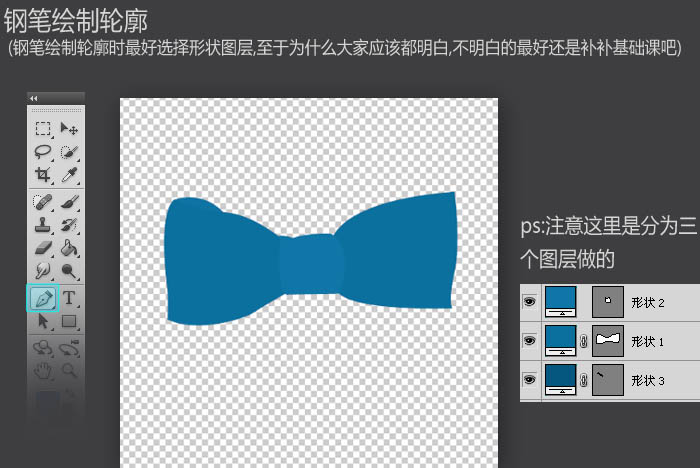
2、刻画细节:在做细节的时候,我很喜欢直接用画笔画,其实这样是非常不好的习惯。我建议大家可以使用画笔勾勒区域,然后用画笔刷区域或直接填充。然后利用光的明暗关系,是蝴蝶结更加立体。
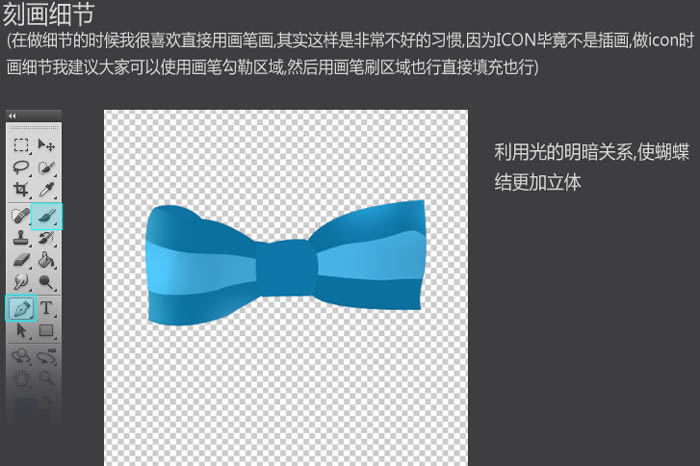
3、先用钢笔工具勾勒出区域然后转为后选取。
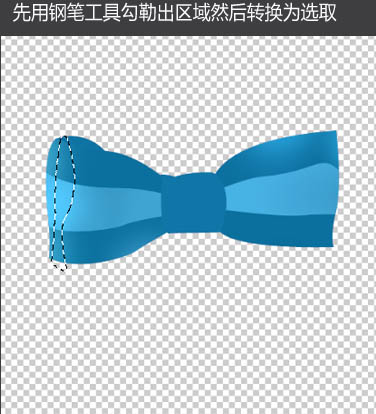
【亿码酷站-编程开发教程】收集全网优质教程及源码资源!
全网优质软件开发、平面设计等教程及精品源码资源一站可得,www.ymkuzhan.com!
4、填充颜色,然后使用涂抹工具涂抹成合适的效果,这里不仅仅涂抹工具可以得到这样的效果,还有很多方法,大家选择适合的就行了。
5、使用上面的方法绘制出更多,如下图。
6、同样的方法把中心也画上。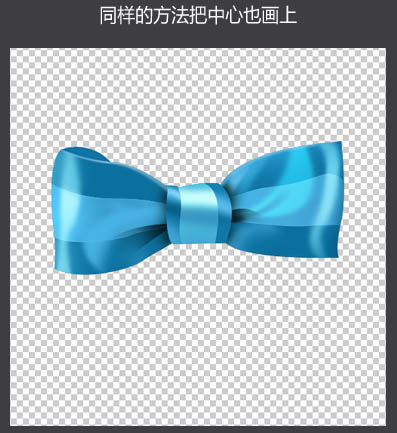
7、转折部分也用相同的方法绘制,如下图。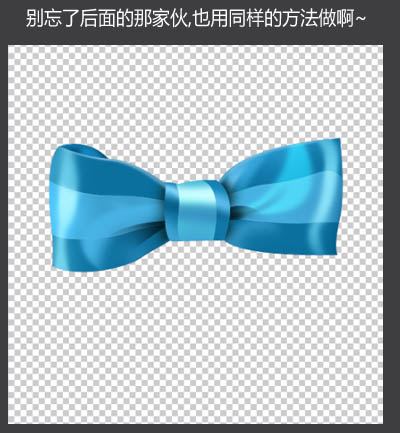
最终效果:
转载请注明来源:Photoshop快速制作一个漂亮的蓝色蝴蝶结_亿码酷站___亿码酷站平面设计教程
本文永久链接地址:https://www.ymkuzhan.com/4853.html
本文永久链接地址:https://www.ymkuzhan.com/4853.html
下载声明:
本站资源如无特殊说明默认解压密码为www.ymkuzhan.com建议使用WinRAR解压; 本站资源来源于用户分享、互换、购买以及网络收集等渠道,本站不提供任何技术服务及有偿服务,资源仅提供给大家学习研究请勿作它用。 赞助本站仅为维持服务器日常运行并非购买程序及源码费用因此不提供任何技术支持,如果你喜欢该程序,请购买正版! 版权声明:
下载本站资源学习研究的默认同意本站【版权声明】若本站提供的资源侵犯到你的权益,请提交版权证明文件至邮箱ymkuzhan#126.com(将#替换为@)站长将会在三个工作日内为您删除。 免责声明:
您好,本站所有资源(包括但不限于:源码、素材、工具、字体、图像、模板等)均为用户分享、互换、购买以及网络收集而来,并未取得原始权利人授权,因此禁止一切商用行为,仅可用于个人研究学习使用。请务必于下载后24小时内彻底删除,一切因下载人使用所引起的法律相关责任,包括但不限于:侵权,索赔,法律责任,刑事责任等相关责任,全部由下载人/使用人,全部承担。以上说明,一经发布视为您已全部阅读,理解、同意以上内容,如对以上内容持有异议,请勿下载,谢谢配合!支持正版,人人有责,如不慎对您的合法权益构成侵犯,请联系我们对相应内容进行删除,谢谢!





